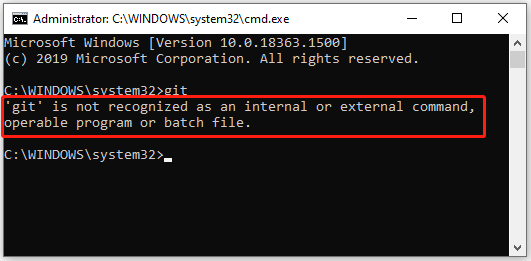آموزش کامل آزادسازی فضای درایو C در ویندوز + فایل BAT پاکسازی خودکار
🖥 چرا فضای درایو C پر میشود؟
درایو C محل نصب سیستمعامل ویندوز است و با گذشت زمان، فایلهای موقت، کش آپدیتها، نسخههای قدیمی ویندوز و نرمافزارهای غیرضروری باعث پر شدن آن میشوند. پر شدن بیش از حد این درایو میتواند باعث کاهش سرعت ویندوز و حتی بروز خطا شود.
📋 چکلیست کامل آزادسازی فضای درایو C
۱. بررسی میزان مصرف فضا
-
به Settings → System → Storage بروید و ببینید کدام بخشها بیشترین فضا را اشغال کردهاند.
۲. استفاده از Disk Cleanup
-
جستجو کنید Disk Cleanup → درایو C را انتخاب کنید → گزینه Clean up system files را بزنید → تیک همه گزینههای غیرضروری را بزنید.
۳. حذف نسخههای قدیمی ویندوز
-
در Disk Cleanup گزینه Previous Windows installations را انتخاب کنید تا پوشه Windows.old حذف شود.
۴. فعال کردن Storage Sense
-
مسیر Settings → System → Storage → فعال کردن Storage Sense و تنظیم حذف خودکار فایلهای موقتی و سطل زباله.
۵. پاک کردن پوشه Temp
-
Win + R → تایپ
%temp%→ حذف تمام فایلها -
Win + R → تایپ
temp→ حذف تمام فایلها
۶. پاک کردن کش آپدیت ویندوز
-
توقف سرویس Windows Update
-
حذف محتویات پوشه:
-
راهاندازی مجدد سرویس.
۷. حذف برنامههای غیرضروری
-
مسیر Settings → Apps → Installed Apps → حذف برنامههایی که استفاده نمیکنید.
۸. جابجایی فایلهای حجیم
-
انتقال ویدیوها، بازیها یا پروژههای سنگین به درایوی دیگر.
۹. غیرفعال کردن Hibernate (اختیاری)
-
اجرای CMD بهصورت Administrator → دستور:
⚡ فایل BAT پاکسازی خودکار
ما یک فایل BAT پیشرفته آماده کردهایم که تمام مراحل بالا را بهصورت خودکار انجام میدهد.
📥 دانلود CleanC_Advanced.bat
روش استفاده:
-
ابتدا یکبار دستور زیر را اجرا کنید و همه گزینهها را تیک بزنید:
-
سپس فایل BAT را با Run as Administrator اجرا کنید.
نکات مهم اجرای این نسخه
-
فقط بار اول باید یکبار دستور زیر رو در CMD با دسترسی Administrator اجرا کنی:
-
یک پنجره Disk Cleanup باز میشه.
-
تمام گزینهها رو تیک بزن (Windows Update Cleanup، Temporary Files، Previous Windows installations و …).
-
OK رو بزن.
-
این کار باعث میشه که اسکریپت در دفعات بعد همون گزینهها رو خودکار اجرا کنه.
-
-
بعدش فقط کافیه این فایل BAT رو اجرا کنی تا همه مراحل اتوماتیک انجام بشه.